WPS分頁符號怎麼設定
- PHPz轉載
- 2024-03-20 21:20:301509瀏覽
php小編柚子為您介紹如何設定WPS文字中的分頁符號。在WPS文字中,分頁符號可以幫助您控製文件的分頁,使排版更加整潔。設定分頁符號非常簡單,只需在您希望分頁的位置插入分頁符號即可。接下來,您可以根據需要調整分頁符號的位置,以達到最佳的排版效果。希望這些小技巧能幫助您更好地使用WPS文字編輯功能!
1.開啟文檔,將遊標至於想要插入分頁符號的頁面最下端。
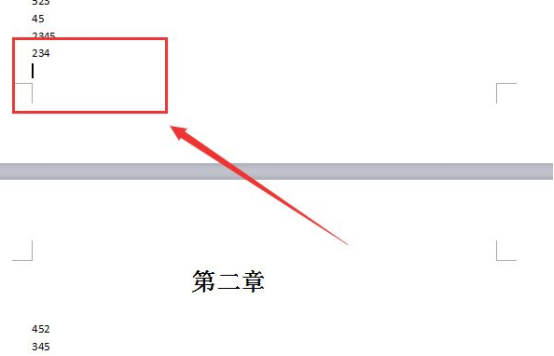
2.在功能表列中找到「插入」選項,並點選。
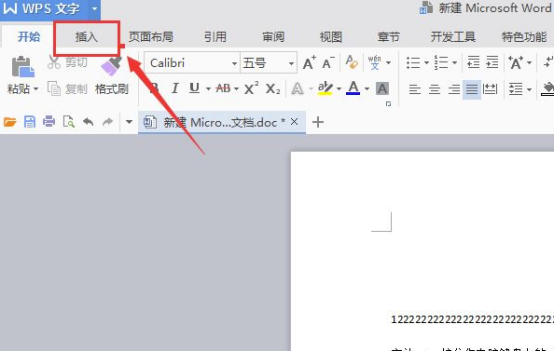
3.點選「分隔符號」按鈕邊上的小三角,如圖所示。
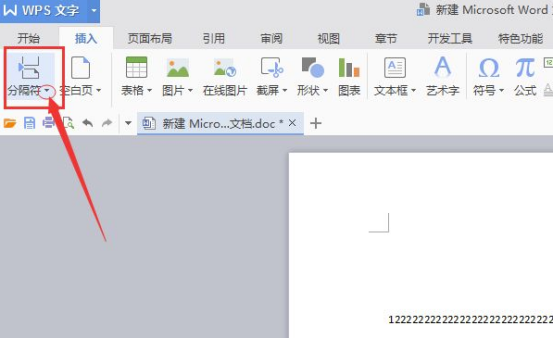
4.在彈出的下拉式選單中選擇插入「分頁符號」。

5.此時文件的遊標會自動載入到下一頁。
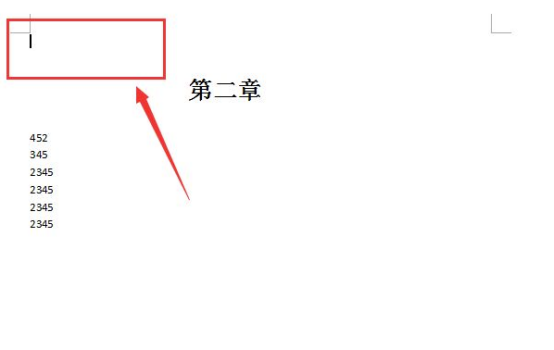
6.此時文件下方的頁碼數也會加1,表示我們的操作是成功的。
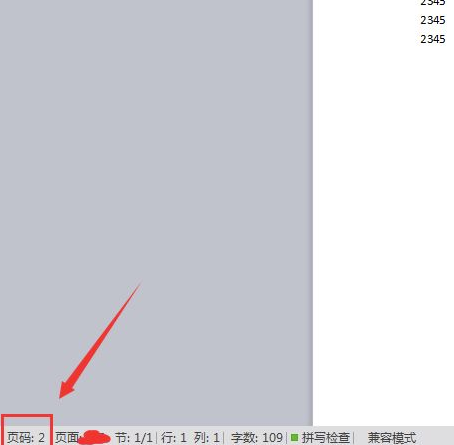
「WPS分頁符號怎麼設定」這個問題你得到答案了嗎?從上面的步驟來看,是不是超簡單!只需要短短幾個步驟,一篇長長的文檔就被輕鬆分成幾頁了,你學會上面的操作方法了嗎?現在,打開電腦,找出一篇文檔,親自動手試試吧。任何技巧都需要熟能生巧,看十遍不如自己操作一遍,學會它會對我們的工作很有幫助喔。
以上是WPS分頁符號怎麼設定的詳細內容。更多資訊請關注PHP中文網其他相關文章!
陳述:
本文轉載於:huke88.com。如有侵權,請聯絡admin@php.cn刪除
上一篇:word序號如何自動排序下一篇:word序號如何自動排序

